Création de connexions MCR vers Oracle Cloud Infrastructure
Le modèle de connexion privée d’Oracle Cloud Infrastructure (OCI) est appelé FastConnect. FastConnect fournit une connectivité privée et un approvisionnement en libre-service, y compris une intégration complète au niveau de l’API.
Lors de la connexion à Oracle Cloud Infrastructure (OCI) via FastConnect avecMegaport, la connexion transversale virtuelle (VXC) constitue le composant de couche 2 de la connexion. La connectivité BGP de couche 3 est établie directement entre vous et Oracle.
Un déploiement FastConnect courant pourrait ressembler à ceci :
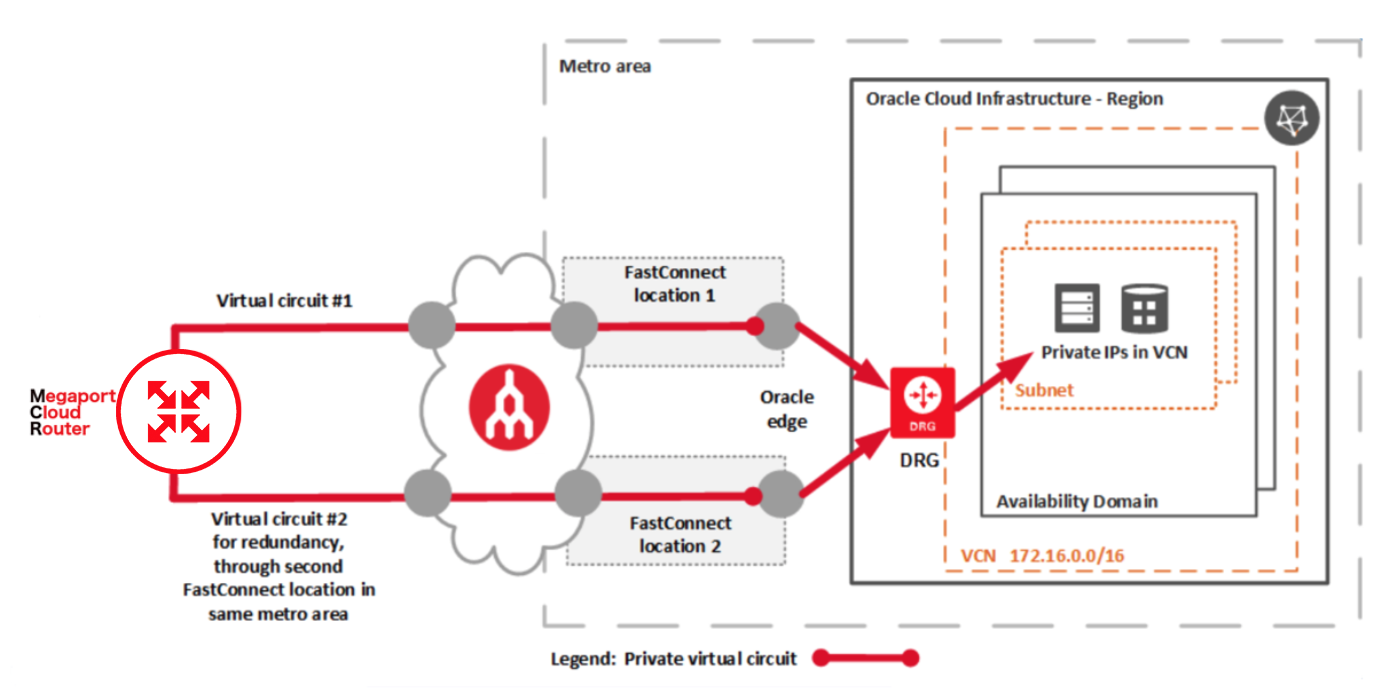
Cette rubrique décrit les étapes de base nécessaires à la mise en place d’une connexion FastConnect :
- Créez la connexion FastConnect dans la console Oracle avec Megaport comme fournisseur.
- Provisionnez la VXC dans le Megaport Portal pour vous connecter à votre emplacement FastConnect.
Remarque
Oracle propose un accord de niveau de service (SLA) pour sa connectivité FastConnect, à condition que vous configuriez deux VXC FastConnect pour la redondance.
Conseil
Vous pouvez déployer un MCR Megaport en utilisant la console OCI sans avoir à basculer entre les portails Oracle et Megaport. Pour plus de détails, voirIntégration de FastConnect avec Megaport Cloud Router.
Création de la connexion FastConnect
La première tâche à accomplir avant de connecter MCR à votre réseau cloud virtuel (VCN) Oracle cible est de créer une connexion FastConnect dans la console Oracle.
Pour créer une connexion FastConnect dans la console OCI
-
Connectez-vous à la console OCI et sélectionnez la région dans le coin supérieur droit.

-
Créez un compartiment ou sélectionnez un compartiment existant pour déployer ces nouvelles ressources.
Les compartiments vous aident à organiser les ressources afin d’en faciliter le contrôle d’accès. Votre compartiment racine est créé pour vous par Oracle lorsque votre location est provisionnée. Un administrateur peut créer d’autres compartiments dans le compartiment racine, puis ajouter les règles d’accès pour déterminer quels utilisateurs peuvent y effectuer des actions.
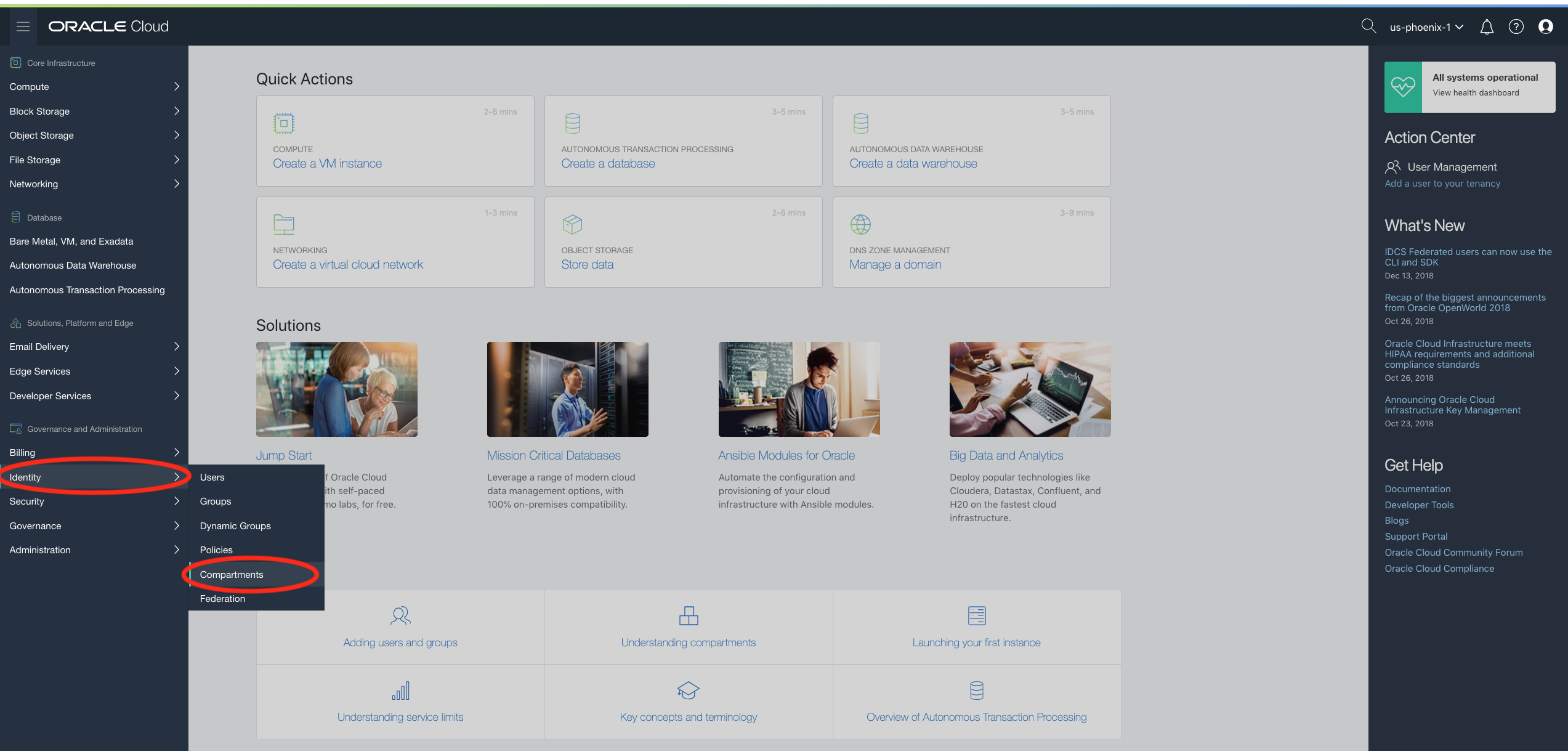
-
Sélectionnez Networking (Mise en réseau) > Virtual Cloud Networks (Réseaux cloud virtuels).
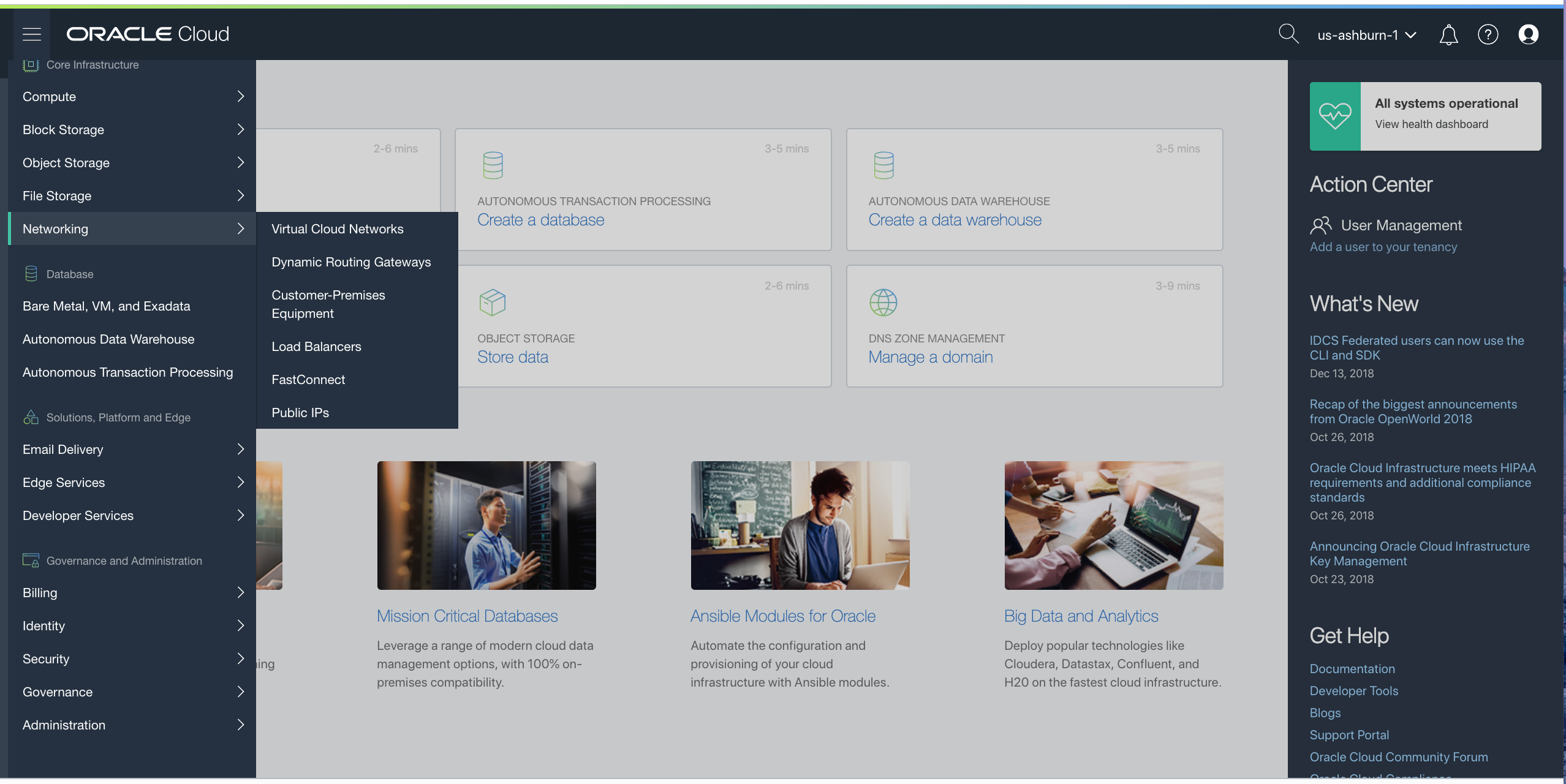
-
Créez votre VCN, qui est un réseau privé et personnalisable dans OCI.
-
Si vous envisagez d’utiliser un circuit virtuel privé (peering privé) pour annoncer des adresses IPv4 privées telles que RFC 1918, vous devez créer une passerelle de routage dynamique (DRG).
Une DRG est un routeur périphérique virtuel relié à votre VCN qui fournit un point d’entrée unique pour le trafic privé entrant dans votre réseau cloud virtuel (VCN). Utilisez la console OCI pour configurer une DRG et la relier à votre VCN. Une DRG ne peut être rattachée qu’à un seul VCN à la fois. Ensuite, vous devez mettre à jour le routage dans votre VCN pour y inclure une règle de routage pour envoyer le trafic à la DRG. Il est facile d’oublier de mettre à jour la table de routage, mais sans la règle de routage, aucun trafic ne circulera.
-
Créez la connexion FastConnect.
Lorsque vous créez la connexion FastConnect dans la console Oracle, Oracle vous fournit un ID unique appelé Oracle Cloud Identifier (OCID).
-
Cliquez sur la connexion FastConnect pour voir ses détails.
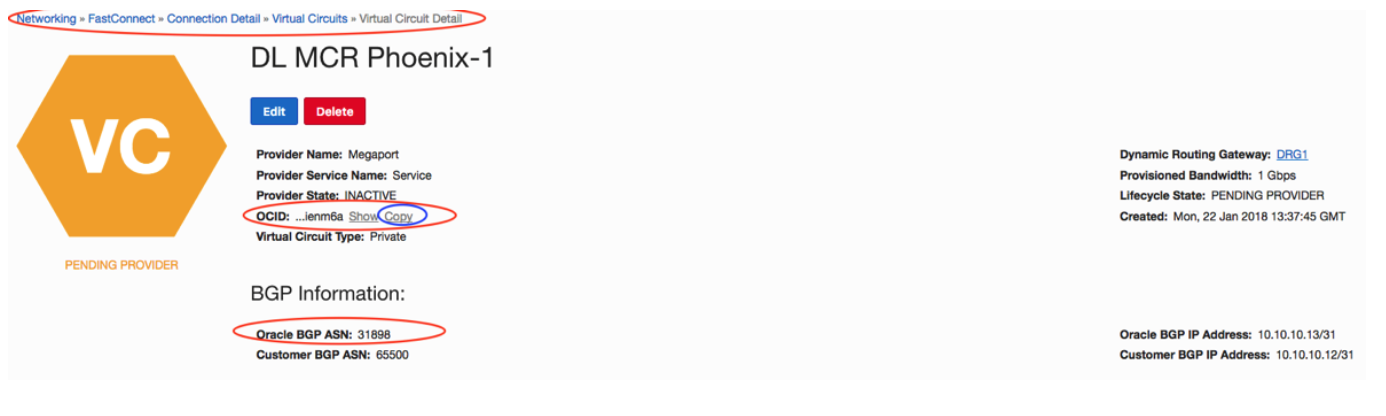
-
Copiez l’OCID.
-
Confirmer le numéro de système autonome (ASN).
-
Connectez-vous au Megaport Portal.
Créer une VXC vers FastConnect
Avec un MCR configuré, les VXC sont nécessaires pour se connecter aux services du réseau Megaport. Une VXC est essentiellement une connexion Ethernet point à point privée entre une A-End (votre MCR) et une B-End (un emplacement de port basé sur la région FastConnect).
Pour créer la VXC vers FastConnect
- Dans Megaport Portal, choisissez
Services et sélectionnez le MCR que vous souhaitez utiliser.
Si vous n’avez pas encore créé de MCR, voir Création d’un MCR. -
Ajoutez une VXC pour le MCR.
S’il s’agit de la première connexion pour le MCR, cliquez sur la vignette Oracle. La vignette est un raccourci vers la page de configuration Oracle. Sinon, vous pouvez également cliquer sur +Connection (+Connexion), puis sur Oracle.
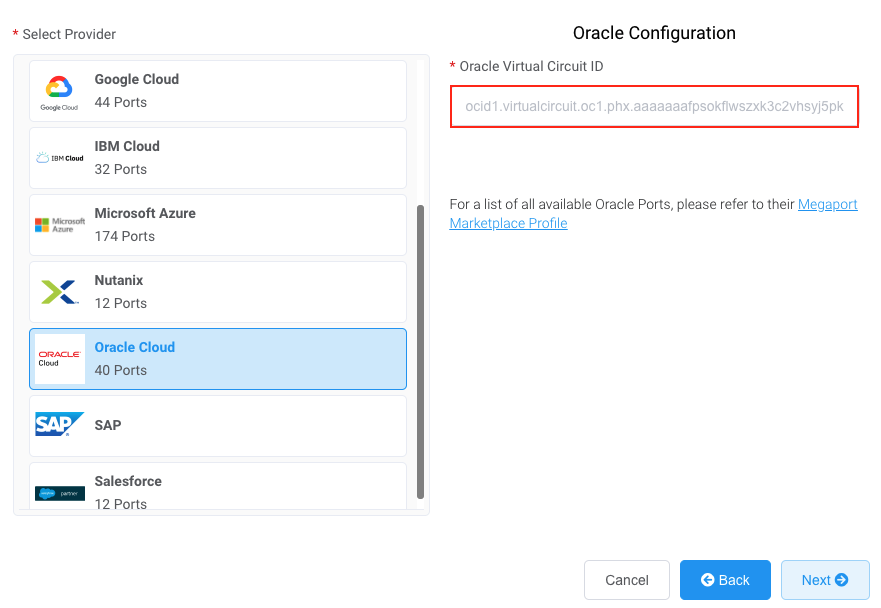
-
Entrez l’OCID que vous avez copié depuis la console Oracle.
Le Megaport Portal vérifie l’OCID et affiche les emplacements de port disponibles en fonction de la région FastConnect. Par exemple, si votre service FastConnect est déployé à Ashburn, vous ne voyez que les cibles FastConnect d’Ashburn. -
Sélectionnez un emplacement cible pour votre première connexion et cliquez sur Next (Suivant).
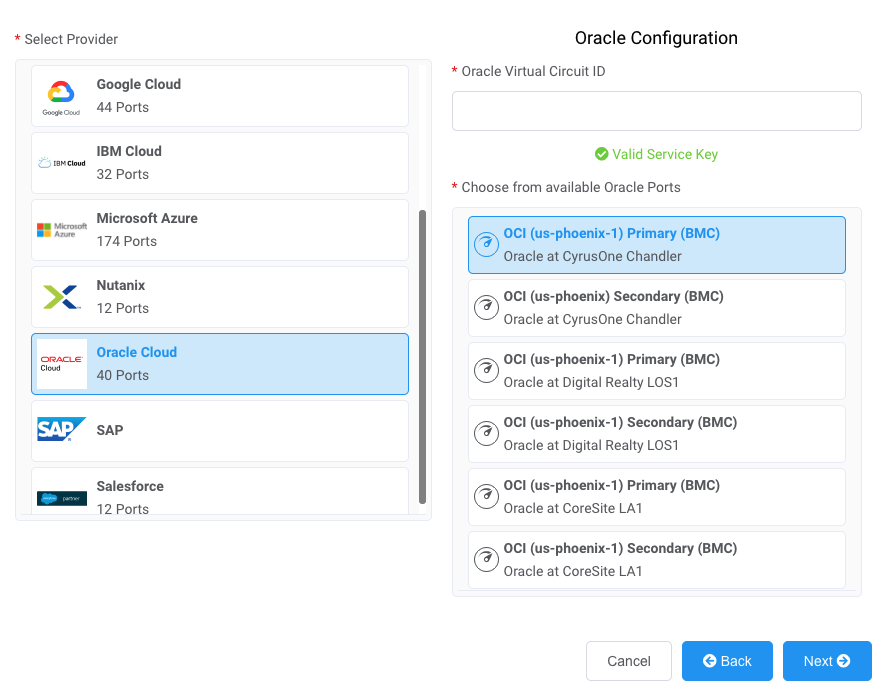
-
Précisez ces détails de connexion :
-
Connection Name (Nom de la connexion) – Le nom de votre VXC qui doit apparaître sur le Megaport Portal.
-
Service Level Reference (Référence de niveau de service) (optionnelle) – Spécifiez un numéro d’identification unique pour la VXC à utiliser à des fins de facturation, tel qu’un numéro de centre de coûts ou un ID client unique. Le numéro de référence de niveau de service apparaît pour chaque service dans la section Produit de la facture. Vous pouvez également modifier ce champ pour un service existant.
Remarque
Les comptes gérés par les partenaires peuvent appliquer un accord partenaire à un service. Pour plus de détails, voir Association d’une transaction à un service.
-
Rate Limit (Débit maximal) – Il s’agit de la vitesse de votre connexion en Mbits/s. Entrez un débit identique ou inférieur à celui que vous avez spécifié dans la console Oracle.

-
-
Cliquez sur Next (Suivant).
-
Saisissez l’adresse IP et le masque de l’interface MCR avec Oracle. Cette adresse IP correspond à l’adresse que vous avez entrée dans la console Oracle pour créer le service FastConnect.
-
Cliquez sur Add BGP Connection (Ajouter une connexion BGP).
-
Précisez ces détails de connexion :
-
Local IP (adresse IP locale) – Sélectionnez l’adresse IP attribuée au MCR dans la liste déroulante. Dans cet exemple, l’adresse IP locale est 192.168.100.1/30.
-
Peer IP (IP pair) – Spécifiez la deuxième adresse IP disponible dans le CIDR /30. Dans cet exemple, l’adresse IP pair est 192.168.100.2/30.
-
Peer ASN (ASN pair) – Entrez 31898, qui est l’ASN pair pour FastConnect. L’ASN pair est toujours 31898.
-
BGP Password (Mot de passe BGP) – Vous pouvez en option saisir une clé partagée pour authentifier le pair BGP. La longueur de la clé partagée est comprise entre 1 et 32 caractères. Ce champ n’est pas obligatoire pour les connexions Oracle car elles empruntent un chemin privé.
-
BGP State (État BGP) – Ferme la connexion sans la supprimer. Le réglage initial sera effectué en fonction du réglage sur l’A-End du MCR. L’activation ou la désactivation de l’état BGP n’a aucune incidence sur les sessions BGP existantes. L’état BGP ne concerne que les nouvelles VXC. Ce réglage a priorité sur l’état MCR pour une connexion individuelle.
-
-
Cliquez sur Add (Ajouter).
-
Cliquez sur Next (Suivant).
Une page de résumé apparaît. Elle inclut le coût mensuel. -
Cliquez sur Back (Retour) pour faire des modifications ou cliquez sur Add VXC (Ajouter VXC).
Une fois que vous avez terminé cette configuration, vous pouvez configurer des VXC supplémentaires ou finaliser la commande.
Visualisation du statut de la VXC
Vous pouvez vérifier le statut de la VXC dans la page Service Megaport Portal.
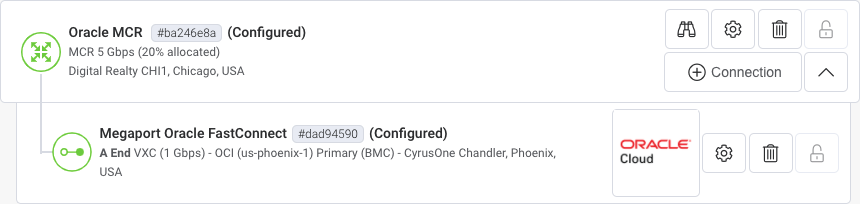
Pour consulter les détails de la connexion VXC
-
Cliquez sur le nom de la VXC.
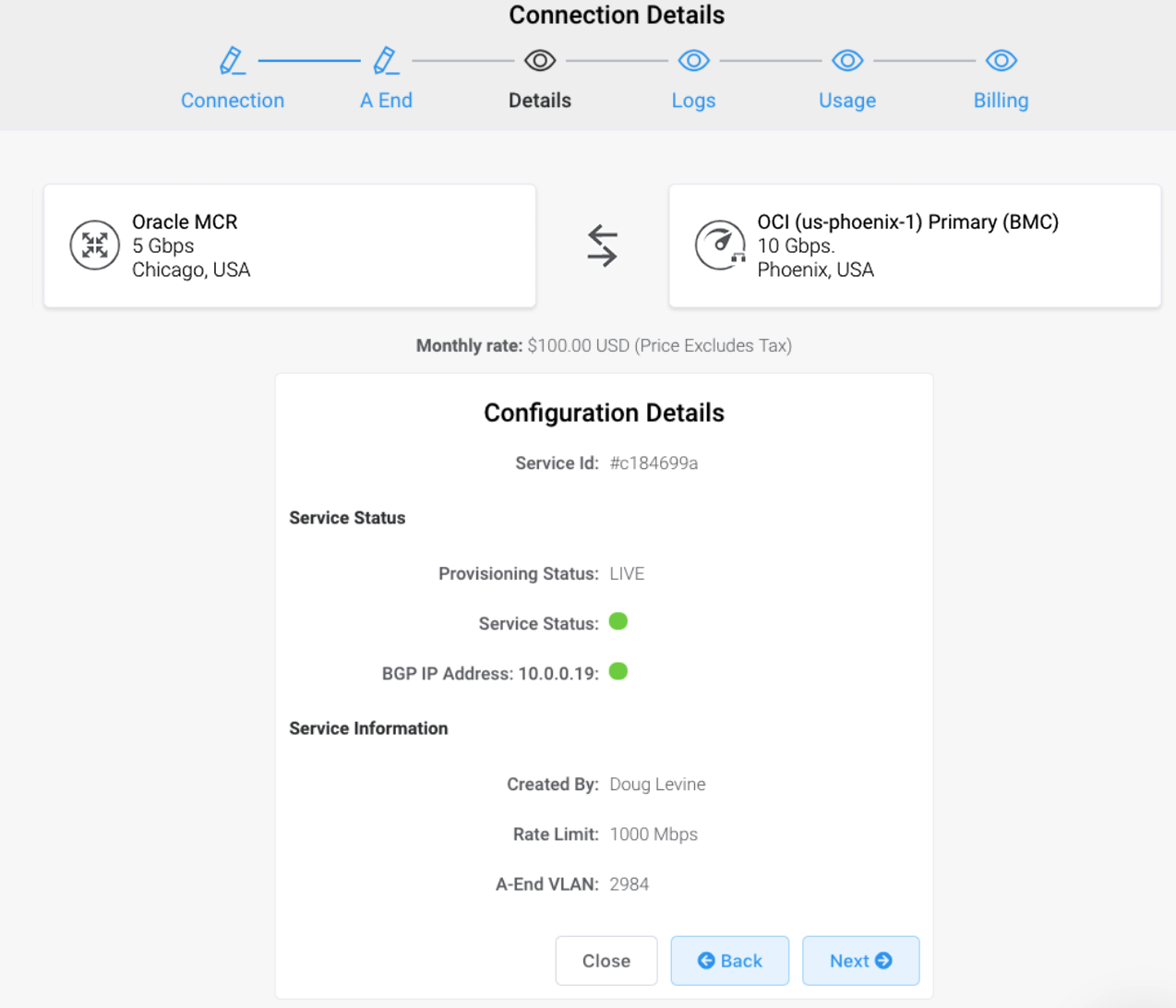
-
Consultez le statut du service dans l’onglet Details (Détails). Dans cet exemple, le statut du service (couche 2) et l’adresse IP BGP (couche 3) sont verts, ce qui indique que les services sont opérationnels.
-
Retournez à la console Oracle pour consulter le statut du service FastConnect.

Prochaines étapes
-
Oracle propose un SLA sur sa connectivité FastConnect. Pour satisfaire au SLA, vous devez déployer deux VXC FastConnect pour la redondance. Vous devez configurer les deux sessions BGP sur des VXC distinctes. Vous pouvez configurer les VXC sur un seul MCR ou sur deux MCR, en fonction de vos besoins de haute disponibilité.
-
Pour établir une session BGP distincte, créez une connexion FastConnect sur la console Oracle et répétez les étapes indiquées sur le Megaport Portal.